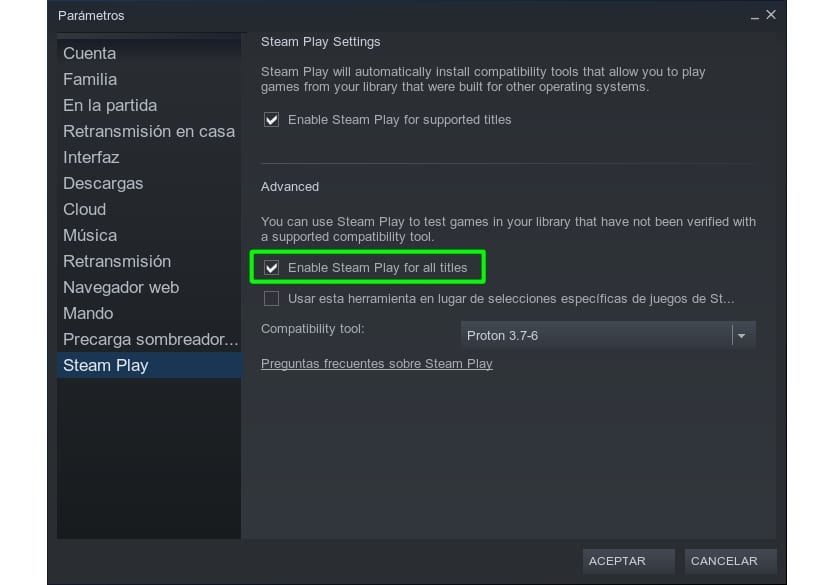
Valve heeft grote inspanningen geleverd en het heeft gezorgd voor een veelvoud aan tools en bibliotheken om ook entertainment naar Linux te brengen. Als ik tien jaar geleden zei dat je een gamer was en Linux ervoor gebruikte, zouden ze misschien denken dat je gek was, vanwege het kleine aantal videogames en de lage kwaliteit die ze hadden. Maar nu zijn ze opgekomen en tellen ze al in de duizenden, overtreffen ze zelfs die van macOS in aantal en natuurlijk is de kwaliteit nu spectaculair.
Een van de nieuwste projecten van Valve is Steam Play, een client om videogames van onze GNU / Linux te spelen, maar met het project waar we het over hebben, hebben ze meer bereikt, en dat is het ook integreer Wine in Steam Play onder de naam Proton Hiermee kun je niet alleen native videogames spelen, maar kun je ook alle native Windows-videogames spelen die aan de lijst zijn toegevoegd.
Als je je afvraagt hoe het werkt, is de waarheid dat Valve een database genaamd ProtonDB met alle titels die beschikbaar zijn op uw Windows-client. Je kunt alle titels zien waarmee je kunt spelen onder Linux. Categorieën op basis van functionaliteit zijn platina, goud, zilver, brons en gebroken. Als een game Platinum is, kun je zonder problemen op Linux spelen, Gold zal heel goed werken maar moet misschien wat gesleuteld worden, Silver werkt prima met wat kleine problemen, Bronze heeft misschien wat grotere problemen en Broken werkt niet.
Ook als je je afvraagt of ze dat kunnen voeg videogametitels toe aan Steam Play, behalve vanuit de Steam-winkel van Valve, zoals GoG, enz., moet u weten dat het ook kan. Als je wilt weten hoe je dit allemaal kunt configureren met Steam Play op je Linux-distro, laten we je zien hoe in LxA ...
Wat is Proton precies?
door Proton, u hoeft zich geen zorgen te maken, Het is niet iets waar je rechtstreeks mee te maken hebt, je werkt zoals gewoonlijk met Valve's Steam-client, maar door dit project te integreren met de client, kun je videogames spelen die voorheen alleen mogelijk waren op Windows.
Als u LxA vaak leest, weet u het al wat is proton, aangezien we veel over hem hebben gepraat. In feite is het een compatibiliteitslaag ontwikkeld door Valve en open source om Windows-videogames op Linux uit te voeren. Het is standaard opgenomen in de Steam Linux-client, met een grote lijst met beschikbare titels.
Proton is niet helemaal opnieuw gemaakt, maar ze hebben Wine als basis gebruikt. Wat gebeurt er dat Valve de genoemde basis heeft verbeterd door toe te voegen extra componenten zoals DXVK, dat wil zeggen, een bibliotheek die Direct3D grafische API-instructies vertaalt naar Vulkan-oproepen. Dat geeft videogames de kracht van deze nieuwe open source API waar we het zo vaak over hebben gehad.
Als je wilt zien en studeren de broncode de DXVK-extensie je kunt het doen vanaf hun GitHub-pagina, en je kunt hetzelfde doen met de broncode van Proton.
Dat betekende dat als er al duizenden kwaliteitstitels waren om native op Linux te spelen, er nu vele anderen aan de lijst zijn toegevoegd voor maak Linux-gaming verder mogelijk.
Stappen om Steam Play te installeren
De stappen om te kunnen draai native Microsoft Windows-videogames op Linux zijn:
- Installeer het Steam-client in je distro
- Start Steam en ga vervolgens naar Instellingen die bovenaan verschijnen.
- In de opties die aan de linkerkant verschijnen, moet u Account selecteren en vervolgens op WIJZIGINGEN klikken.
- Selecteer Steam Beta Update, accepteer en het zal alle nieuwe functies downloaden en de client zal opnieuw opstarten.
- Nu verschijnt in de lijst met instellingen een Steam Play-optie waar je heen moet.
- Daar kun je Steam Play inschakelen voor ondersteunde titels en Steam Play voor alle titels en accepteren.
- Nu kunt u teruggaan naar het hoofdscherm en zoeken naar de titels die u wilt ophalen
- De rest van de stappen zijn hetzelfde als je zou doen in Steam voor elk videogame ...
- En om van te genieten!
Zeer goed rapport, het werkt perfect. Hartelijk bedankt.